Новая система Microsoft также является новой панелью настроек. В отличие от Windows 7, 8 и 8.1, все возможные функции собраны в одном месте, что значительно упрощает работу.
Содержание
Goodbye Charm bar Системные устройства Сеть и интернет Персонализация Аккаунты Время и язык Доступность Конфиденциальность Обновление и безопасность
Microsoft сделала правильные выводы из неудачи Windows 8, которая удерживала многих пользователей с совершенно другим интерфейсом, чем тот, к которому они привыкли при использовании Windows 7. Как показывают последние статистические данные, Windows 7 является рекордной , с 61% рынка, тогда как Windows Только 8 … 2,9%, а его улучшенная версия — т.е. 8,1 — 13,2%. В общей сложности они даже не имеют 1/3 того, что «семерка». Поэтому интерфейс Windows 10 — это возвращение к классике, а панель «Настройки», наконец, собирает все под рукой и обеспечивает легкий доступ ко всем функциям даже самого крупного дилетанта.
Панель настроек в Windows 10
До свидания, Шарм-бар
Панель Charm , или боковая панель с инструментами и виджетами, полностью удалена из Windows . Теперь просто нажмите в меню «Пуск», чтобы выбрать значок, представляющий настройки в меню, то есть небольшую шестерню. В Windows 8.1 было шесть категорий — компьютер и устройства / учетные записи / один диск / поиск / конфиденциальность / сеть. В Windows 10 у нас есть десять: Система / Устройства / Сеть и Интернет / Персонализация / Учетные записи / Время и язык / Доступность / Конфиденциальность / Обновление и безопасность. Если пользователь не уверен, в какой группе используется искомая функция, он может использовать поисковую систему — она находится в правом верхнем углу экрана основных настроек.
система
Первый раздел — Система, где есть десять подкатегорий. Стоит упомянуть те, которые наверняка будут использоваться чаще всего. В последнем — Информация — пользователь найдет данные об основных компонентах компьютера (таких как процессор или оперативная память) и операционной системе с возможностью подключения его к службе Azure Active Directory и возможностью присоединения к домену. Ниже приведен переход к диспетчеру устройств, настройкам BitLocker , более подробной информации об операционной системе и дополнительным инструментам администрирования (таким как брандмауэр, конфигурация системы или расписание задач).
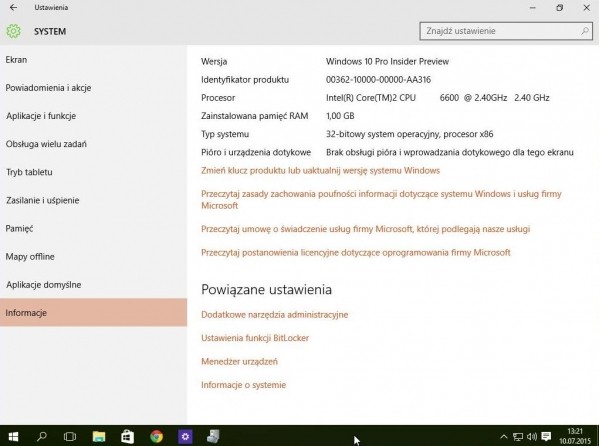
Информация о системе
Приложения по умолчанию позволяют вам прикреплять электронную почту, календарь и другие часто используемые программы, а также назначать конкретное приложение выбранному расширению (то есть типу) файлов. Важно отметить, что приложения, требуемые для файлов определенного типа, не обязательно должны находиться в системе. При необходимости вы можете выбрать их в Магазине Windows . Раздел « Память » — это место, где пользователь может не только проверить объем дискового пространства, но и выбрать местоположение по умолчанию для сохранения файлов и приложений.
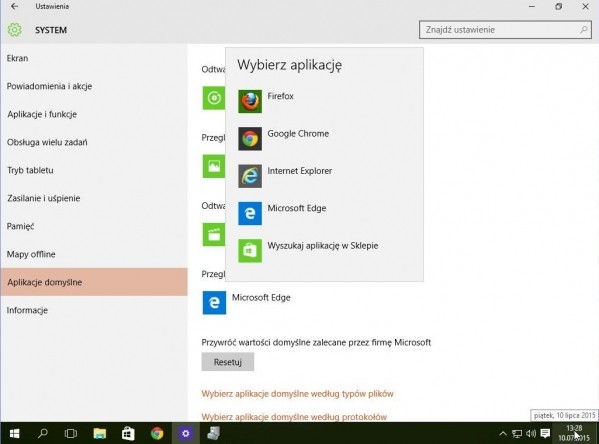
Выберите браузер по умолчанию
Раздел « Приложения и функции» — это все, что относится к установленным играм и программам, то есть их поиск, удаление и сортировка по размеру или дате установки.
- 1
- 2
- 3
- 4
- strona Следующая страница





























